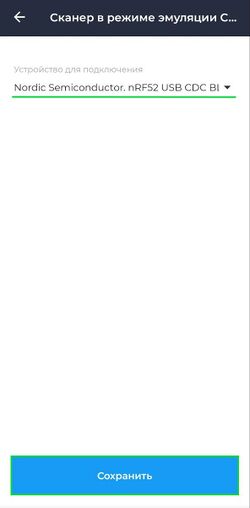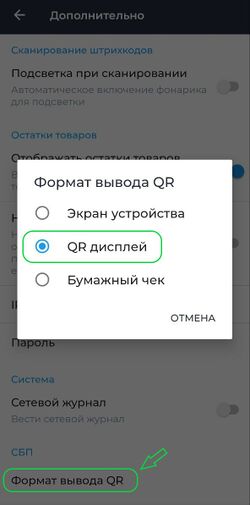Подключение QR-дисплея MERTECH в приложении БИФИТ Касса Android: различия между версиями
Перейти к навигации
Перейти к поиску
Merkulov (обсуждение | вклад) |
Merkulov (обсуждение | вклад) |
||
| Строка 1: | Строка 1: | ||
[[Файл:Подключени QR дисплея MERTECH Касса Android.jpg|thumb| | [[Файл:Подключени QR дисплея MERTECH Касса Android.jpg|thumb|250px|'''Подключение QR дисплея MERTECH в приложении Касса Android''']] | ||
[[Файл:Настройка вывода QR в приложении Касса Android.jpg|thumb| | [[Файл:Настройка вывода QR в приложении Касса Android.jpg|thumb|250px|'''Настройка "Формат вывод QR"''']] | ||
'''QR-дисплей''' — это небольшое устройство для отображения QR-кода. | '''QR-дисплей''' — это небольшое устройство для отображения QR-кода. | ||
Версия 13:24, 18 октября 2022
QR-дисплей — это небольшое устройство для отображения QR-кода.
Для подключения QR-дисплея в приложении Касса Android, совершите следующие действия:
- Войдите и авторизуйтесь в приложении Касса Android
- Подключите QR-дисплей к устройству
- Перейдите в подраздел Настройки → QR-дисплей
- Выберите подключенное устройство
- Подтвердите подключение
- Нажмите кнопку Сохранить
- Перейдите в подраздел Настройки → Платежные терминалы
- Подключите платежный терминал
После подключения QR-дисплея в приложении Касса Android необходимо настроить отображение QR на дисплее, для этого:
- Перейдите в подраздел Настройки → Дополнительно
- Выберите настройку Формат вывода QR
- Укажите формат вывода QR дисплей